本机环境:Win10,GTX1050TI,cuda10.1,cudnn7.6.5
首先我们要明白自己电脑安装的NVIDIA显卡,以及驱动版本,然后进入到NVIDIA官网寻找CUDA和CUDNN的版本。
以下是我的电脑查看NVIDIA以及CUDA的方式,请其他未安装过NVIDIA以及CUDA的读者跳过此步骤。
1.CMD中输入:nvidia-smi。查看nvidia驱动
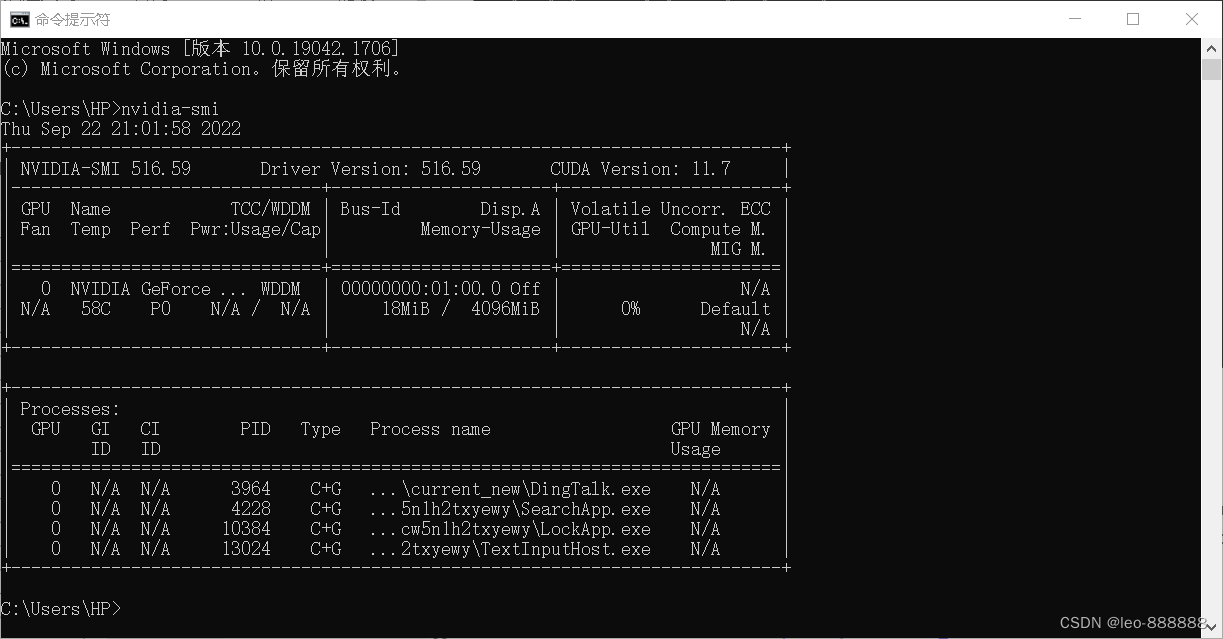
则表示NVIDIA安装成功!右上角是CUDA版本,我之前记得我的电脑的CUDA是10.1不知道现在为啥变成10.7了,可能是后续我的显卡驱动更新成516.59版本了。不是之前的4xx版本了。
2.CMD中输入:NVCC -V查看CUDA版本
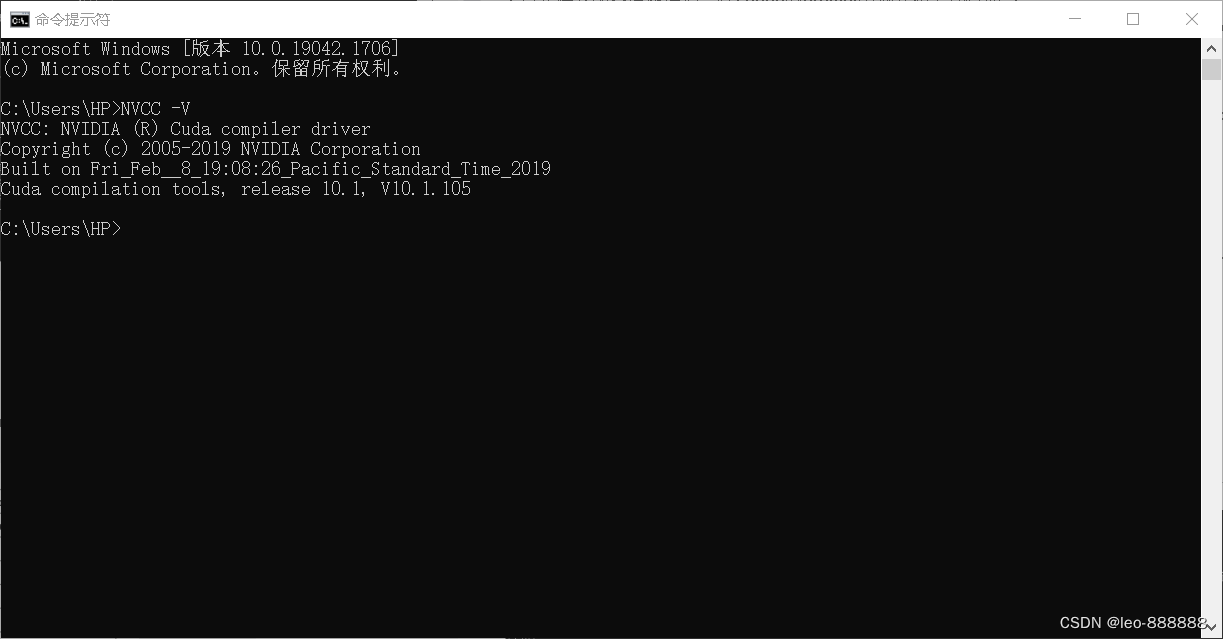
没有安装CUDA的可能是没有。可以查看别的安装CUDA以及CUDNN的教程,毕竟,有一些系统组件可能有用。
或者跳过,直接进入下面的步骤,试试能否安装成功,应该也可以安装成功,因为我之前安装TensorFlow时先是本地安装的了CUDA以及CUDNN,后来发现用虚拟环境+镜像直接使用三行命令就安装完TensorFlow了,非常快捷,安装过程大致与安装pytorch类似。
conda install cudatoolkit==10.1
conda install cudnn==7.6.5
pip install tensorflow-gpu==2.3.0
以上内容选择性的略过,下面开始进入正题:
NVIDIA显卡驱动以及CUDA对应版本图,如下所示:
官网链接地址:https://docs.nvidia.com/cuda/cuda-toolkit-release-notes/index.html
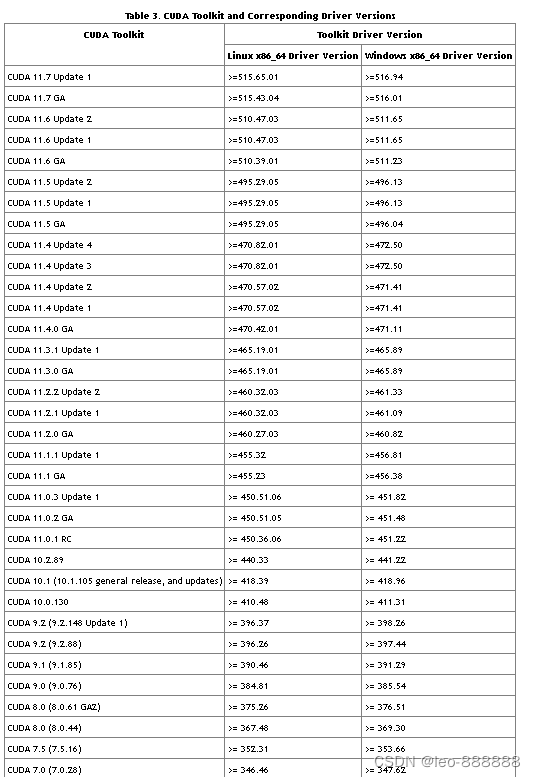
CUDA和CUDNN对应版本图:
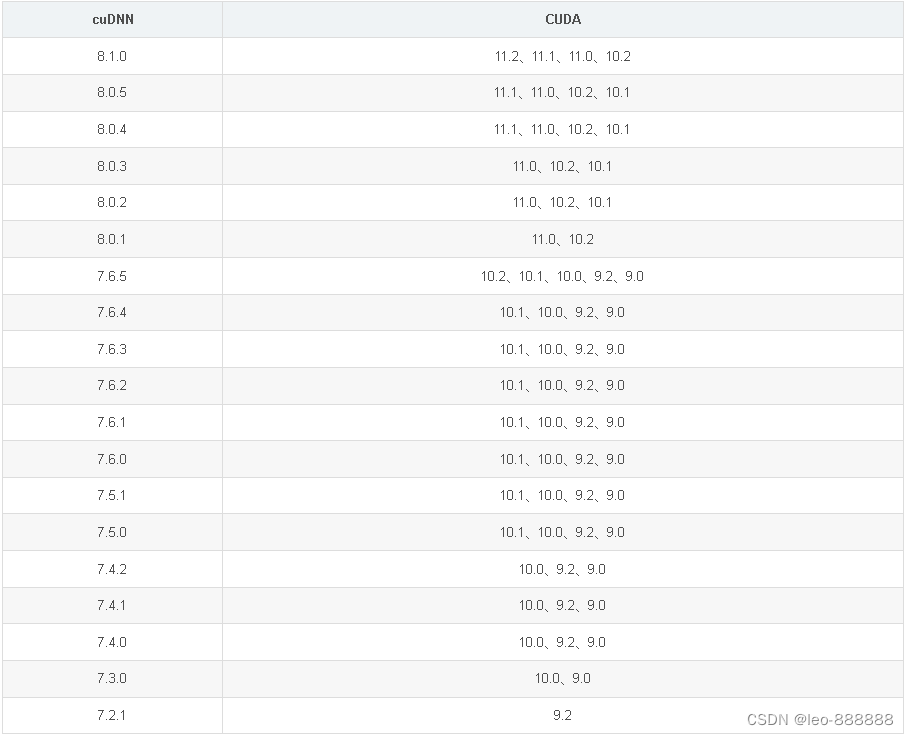
其次根据查找的cuda、cudnn查找相应的Pytorch(GPU)版本。
PyTorch官网:https://pytorch.org/
PyTorch历史版本:https://pytorch.org/get-started/previous-versions/
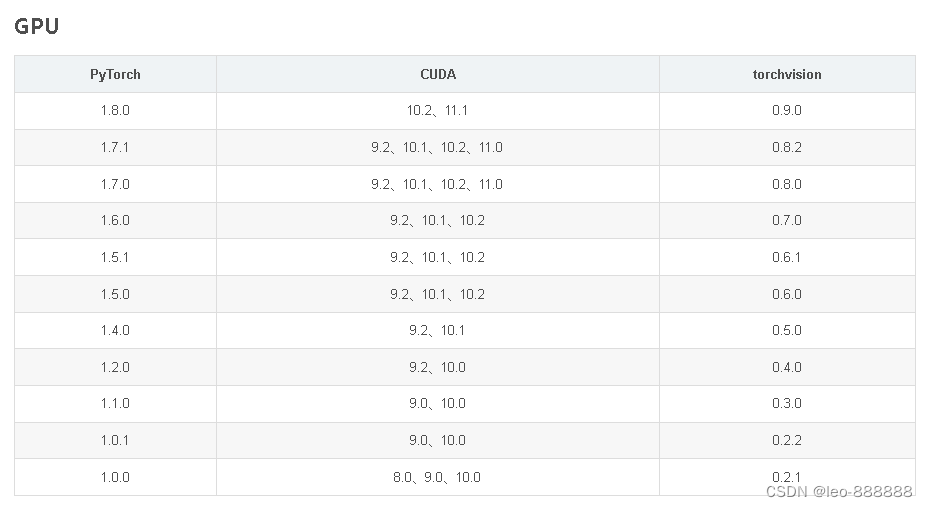
找到符合自己硬件配置的信息之后有两种方法:第一种是使用conda命令安装pytorch,第二种是使用pip命令安装pytorch。
首先创建虚拟环境根据以上配置信息建立相应的python版本虚拟环境。
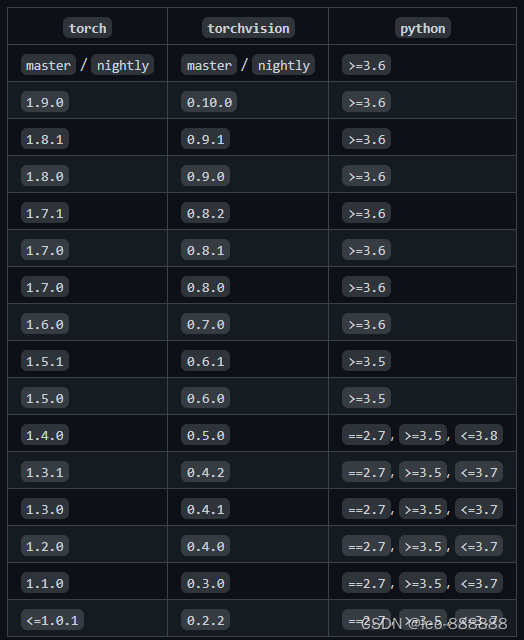
第一种conda命令:(个人推荐第二种方法,第一种conda依赖镜像,镜像出错就按不上)
1.首先建立国内镜像通道,在conda的prompt中输入如下几行命令
conda config --add channels http://mirror.tuna.tsinghua.edu.cn/anaconda/cloud/conda-forge/
conda config --add channels http://mirror.tuna.tsinghua.edu.cn/anaconda/pkgs/free/
conda config --add channels http://mirror.tuna.tsinghua.edu.cn/anaconda/pkgs/main/
conda config --append channels http://mirrors.tuna.tsinghua.edu.cn/anaconda/cloud/pytorch/
查看是否添加好镜像通道
conda config --set show_channel_urls yes
conda config --set ssl_verify false
conda config --show channels
根据自己硬件信息以及需要安装的pytorch等包的版本使用conda命令:
conda install pytorch==X.X.X torchvision==X.X.X torchaudio==X.X.X cudatoolkit=X.X
我的是1050ti,虚拟环境python3.7版本,cuda10.1,cudnn7.6.5,使用的pytorch为1.7.1,torchvision是0.8.2版本,torchaudio是0.7.2 版本,cudatoolkit是10.1版本。
conda install pytorch==1.7.1 torchvision==0.8.2 torchaudio==0.7.2 cudatoolkit=10.1
测试:在当前虚拟环境下输入python
进入到python操作环境之后输入以下代码:
import torch
print(torch.cuda.is_available())
print(torch.cuda.get_device_name(0))
print(torch.rand(3,3).cuda())
结果如下:
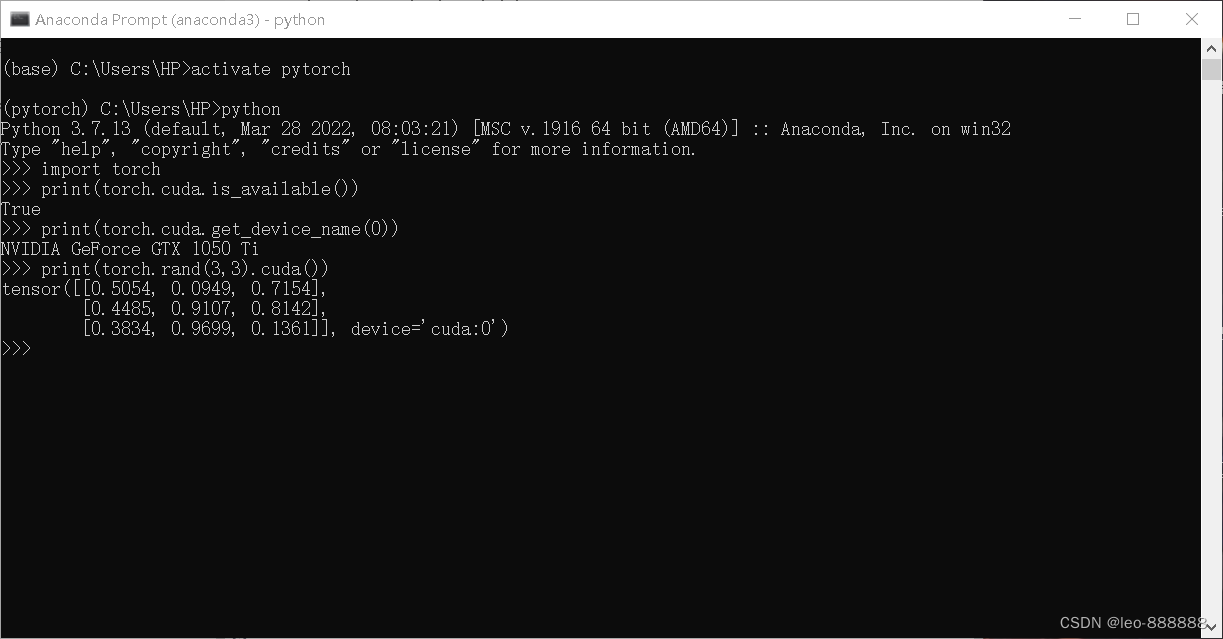
第二种pip命令本地安装:(强烈推荐,比较迅速)
首先使用anaconda创建相应python版本的虚拟环境。
其次进入下面的下载网址,下载相应pytorch版本和pytorchvision版本:
http://download.pytorch.org/whl/torch_stable.html
如我的是1050ti,CUDA为10.1,CUDNN为7.6.5,pytorch为1.7.1,pytorchvision为0.8.2,python3.7,win10 64位。下载的该网址里的:cu101/torch-1.7.1+cu101-cp37-cp37m-win_amd64.whl,以及cu101/torchvision-0.8.2+cu101-cp37-cp37m-win_amd64.whl
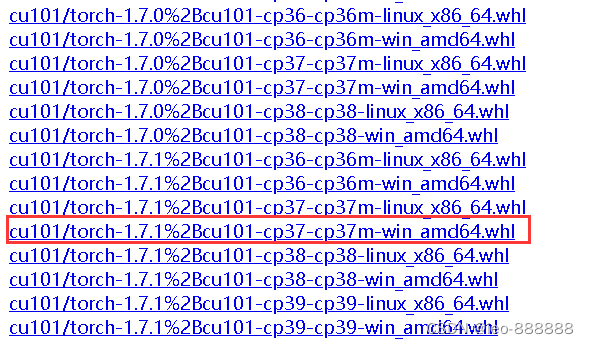
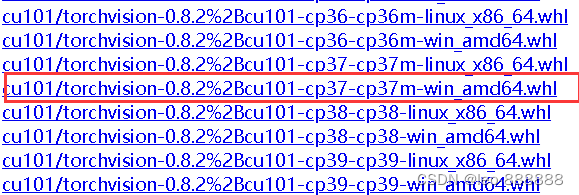
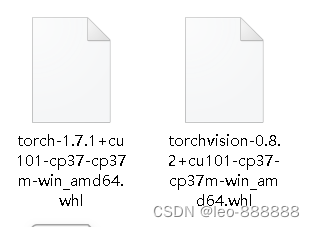
之后进入到虚拟环境中使用pip install C:\你下载的包存放路径\包名
例如:
pip install E:\download\torch-1.7.1+cu101-cp37-cp37m-win_amd64.whl
回车等他自动安装,自动退出
pip install E:\download\torchvision-0.8.2+cu101-cp37-cp37m-win_amd64.whl
回车自动安装,自动退出
测试同上:
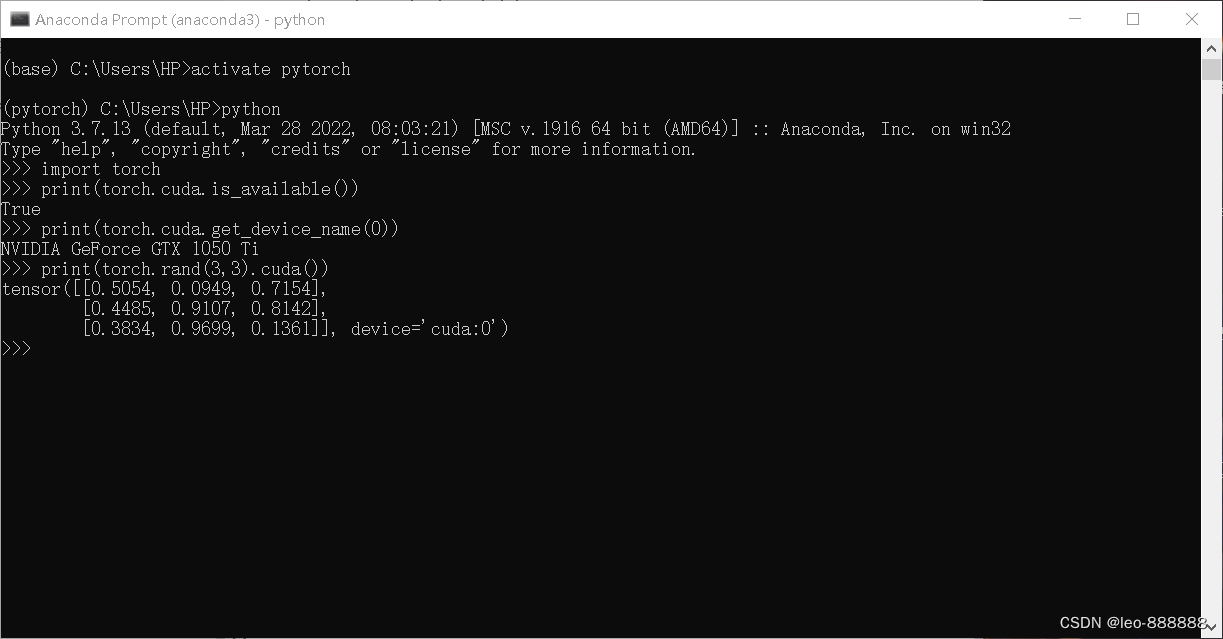
以上就是本次的安装过程分享,使用第一种方法我是踩坑了,两个小时都没配好,虚拟环境删除了两次,使用pip
安装五分钟搞定,一次就安装成功。交流请加我QQ1391422987或者发送QQ邮箱信息1391422987@qq.com。